- Dicas e Truques para Produção de Video
Como Editar um Vídeo Vertical Gravado no Celular
Se você gravar um vídeo na vertical, deve procurar um bom editor no seu celular. Veja como editar um vídeo vertical gravado pelo celular.
Mar 17, 2025• Soluções Comprovadas
A proporção da tela em 16:9 é usada atualmente pela maioria das câmeras de celulares, o que significa que se você gravar um vídeo na vertical, deve procurar por uma forma de remover as barras pretas geradas automaticamente pela câmera do seu celular.
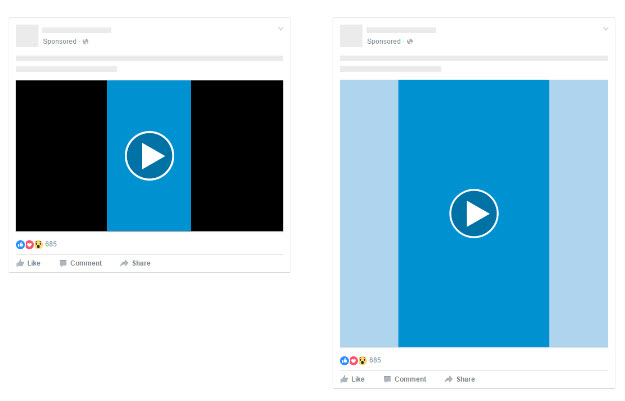
Neste artigo vamos-lhe ensinar alguns métodos diferentes para editar vídeos na vertical.
Poderá interessar-lhe: Como girar AVI na orientação Vertical/Paisagem >>
Como Editar um Vídeo na Vertical
O Melhor Editor de Vídeos na Vertical - Wondershare Filmora9(Versão 9 do Filmora):
Atualmente, existem apenas alguns programas de edição de vídeos que oferecem tantas opções como o software de edição de vídeos Filmora. Wondershare Filmora9: Permite-lhe usar diferentes proporções de tela para os seus projetos, aparar clipes de vídeo, aplicar efeitos visuais e por tudo isto, o Filmora é simplesmente o melhor editor de vídeos na vertical no mercado.
Como Editar Vídeos na Vertical com o Wondershare Filmora9
Existem dois métodos simples e rápidos para editar vídeos na vertical no Filmora, e se você gostaria de manter a mesma proporção da tela em que o seu vídeo foi gravado, por favor confira o método 1; se você gostaria de alterar a proporção da tela e produzir na mesma um vídeo fantástico, salte para o método 2.
Método 1: Remover as Barras Pretas
Passo 1:Se você já baixou e instalou o Filmora no seu computador, clique duas vezes no ícone do ambiente de trabalho para iniciar o programa. Assim que surgir a tela de boas-vindas, defina a proporção da tela como 9:16 e clique no Modo de Recursos Completo (selecione Criar Novo Filme no Mac) para começar a trabalhar no seu novo projeto.
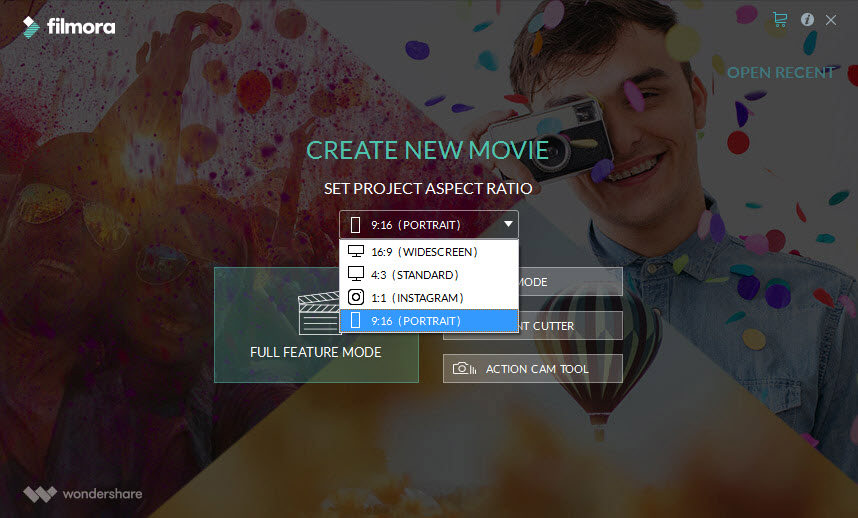
Passo 2: Para importar o clipe de vídeo que deseja editar, clique no menu de opções Importar e selecione a opção Importar Arquivos de Mídia. O seu vídeo estará localizado no recipiente do editor de mídia e poderá arrastar e largá-lo na linha de tempo. Assim que adicionar o seu clipe de vídeo à linha de tempo, irá visualizá-lo na Janela de Pré-Visualização, onde terá a proporção da tela original sem as barras pretas em ambos os lados.
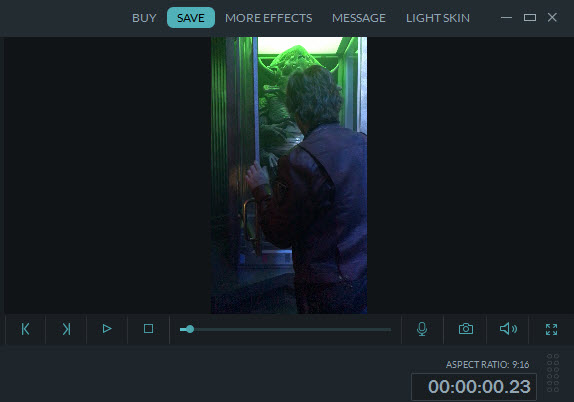
Passo 3: Agora você pode começar a editar o clipe de vídeo e remover todas as partes do vídeo que não deseja usar. Você pode também adicionar títulos introdutórios, textos, créditos finais ou qualquer efeito disponível na biblioteca de Efeitos do Filmora9; pode editar a faixa de áudio, adicionar músicas ou manipular os arquivos de áudio como desejar.
Passo 4: Após realizar todas as alterações ao clipe de vídeo adicionado, pode clicar no botão Exportar. Após surgir a nova janela, clique no ícone de Formato para alterar a resolução do vídeo de forma a enquadrar-se na proporção da tela de 9:16 do seu projeto. Você pode calcular os valores exatos com a Calculadora de Proporção da Tela Online. Escolha um dos muitos formatos de arquivos disponíveis no Filmora, tais como MP4 ou AVI e clique no botão Exportar.
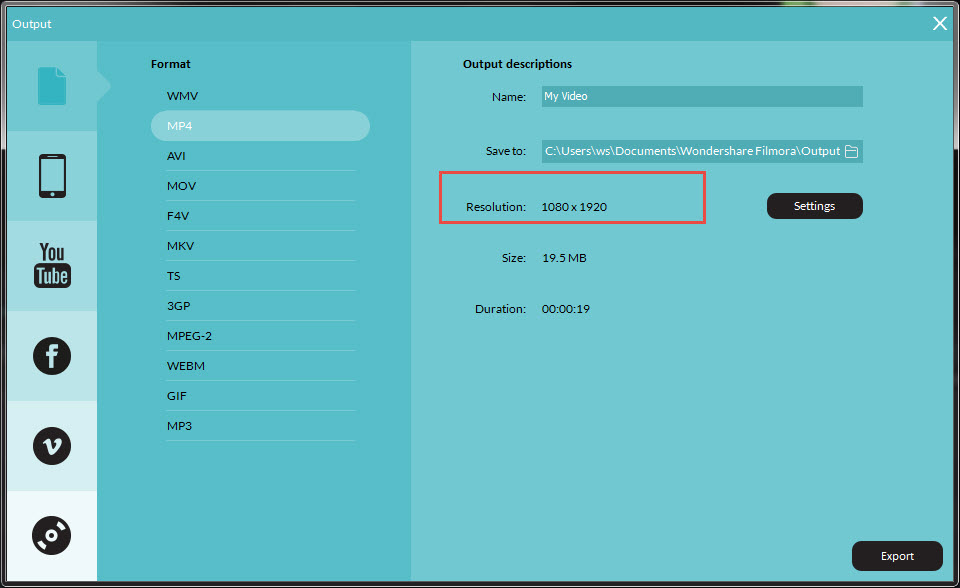
Método 2: Adicionar um Fundo Desfocado
Passo 1:Clique no ícone do Filmora no ambiente de trabalho para iniciar o editor de vídeos, e assim que a tela de boas-vindas aparecer, defina a proporção da tela do projeto como 16:9 (Panorâmica). De seguida, clique no Modo de Recursos Completo para iniciar o seu novo projeto.

Passo 2: Importe o clipe de vídeo para o Filmora clicando em Importar Arquivos de Mídia na opção Importar. Após arrastar e largar o clipe de vídeo para a linha de tempo, irá reparar que o vídeo está configurado na proporção da tela original, porém você deve desfocar as áreas pretas do vídeo.
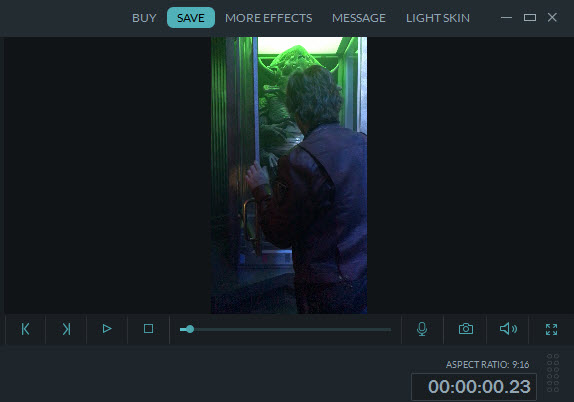
Passo 3:Para desfocar partes do seu vídeo, deve acessar os Efeitos e selecionar o efeito de desfocagem que deseja aplicar. Desfoque Básico, Anéis ou Mosaico são apenas algumas das opções que tem à sua disposição. Você pode pré-visualizar cada efeito simplesmente ao clicar em cada um deles. Arraste e largue o efeito de desfocagem que deseja usar para a faixa PIP do editor, e ajuste a sua duração de forma a corresponder com a duração do seu clipe de vídeo.
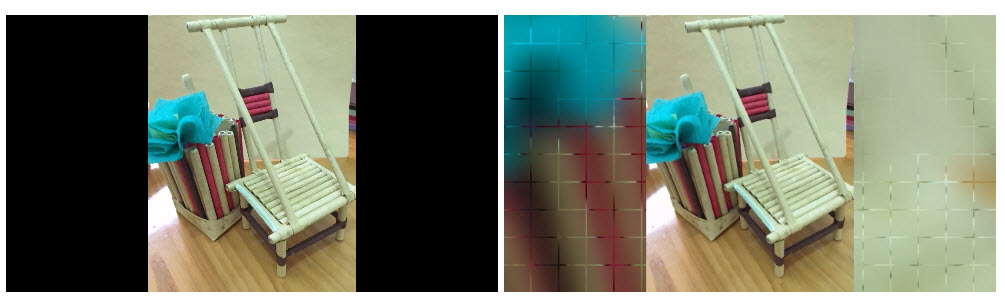
Passo 4: De seguida pode aplicar outras edições no seu clipe de vídeo, e quando terminar o processo de edição, basta clicar no botão Exportar.
Passo 5: Após surgir a nova janela na sua tela, selecione o formato do clipe de vídeo em que pretende exportar e clique no respetivo botão para concluir o processo de edição.






